windowsxp系统下将PDF文件转换为CAD文件的方法
更新时间:2024-02-12 10:52:27作者:bianji
CAD是一款功能十分强大的自动计算机辅助设计软件,很多从事设计工作的朋友都需要使用到它。那么,windowsxp系统下该怎样将PDF文件转换为CAD文件呢?接下来,系统城小编就为大家分享下具体操作方法。
具体如下:
1、打开浏览器搜索,下载一个最新版本的CAD软件,最新版本的CAD软件兼容性是很好的。下载按钮好以后,双击打开软件。
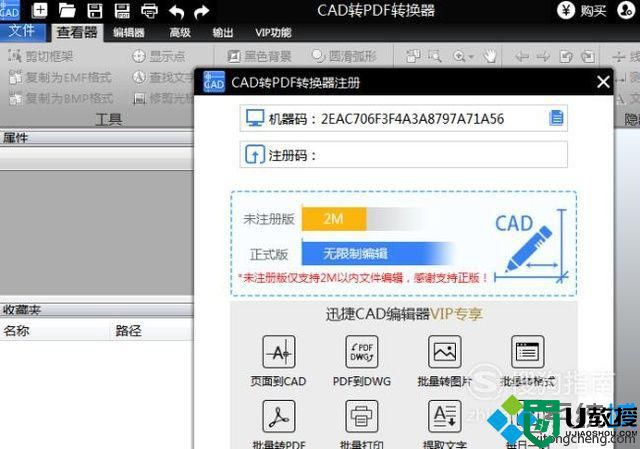
2、打开安装好的软件,点击界面“高级功能”中的批处理,打开批处理对话框。
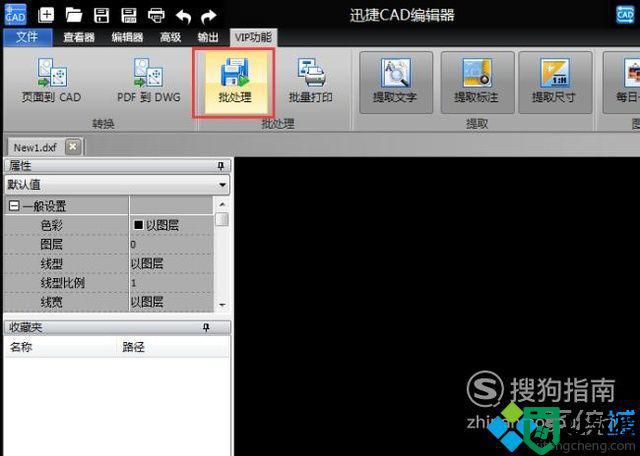
3、接下来需要点击界面上的“添加文件”选项,将需要转换的PDF文件添加到软件当中。
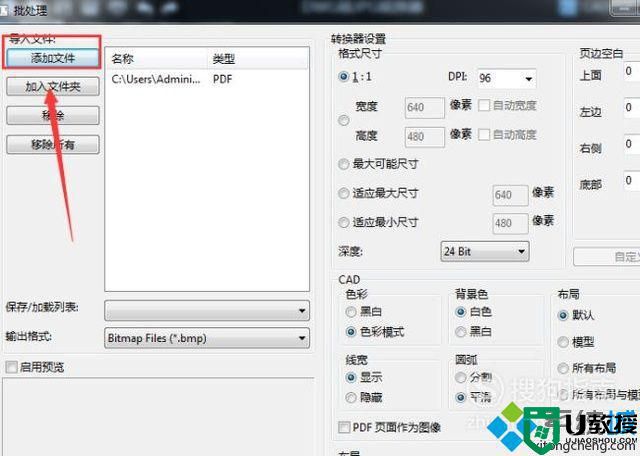
4、之后在“输出格式”选项中,选择输出格式为DWG或DXF的对应版本。
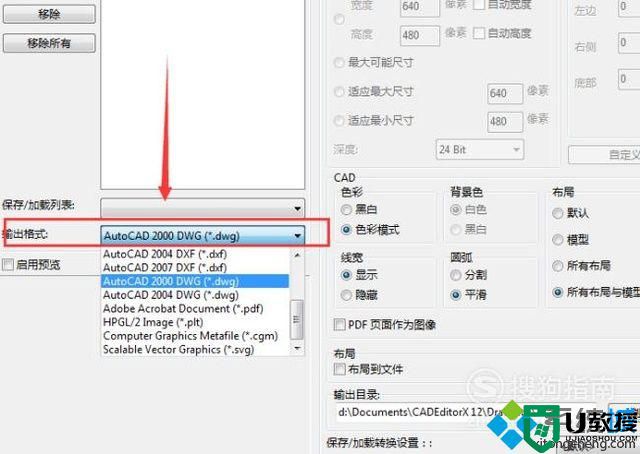
5、最后点击“开始”选项,就可以成功的将添加的PDF文件转换成CAD文件了。
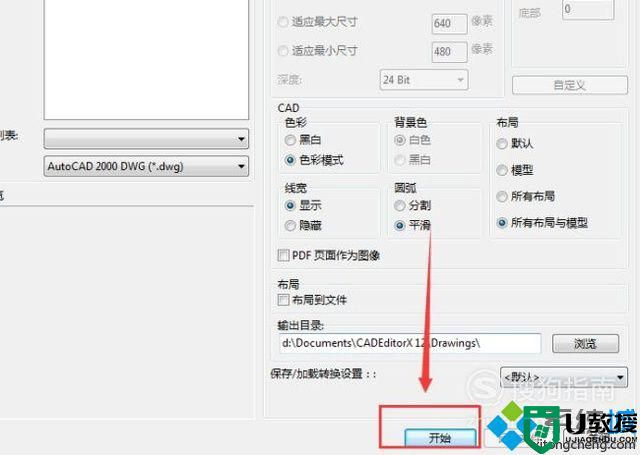
windowsxp系统下将PDF文件转换为CAD文件的方法就为大家介绍到这里了。是不是非常简单呢?感兴趣的朋友们,赶紧也尝试一下吧!
windowsxp系统下将PDF文件转换为CAD文件的方法相关教程
- windows10系统怎样将DWG文件转换为PDF文件
- 电脑如何将图片转换成pdf 怎么将图片转为pdf格式文件
- 怎么把文件转换成pdf格式 如何将文件转换成pdf格式
- 电脑如何将图片转换成pdf 怎么将图片转为pdf格式文件
- CAD转PDF,快速高效的文件格式转换工具
- 如何将ceb文件转换成pdf格式 将ceb文件转换成pdf格式的设置方法
- word文件转pdf如何操作 将word文档转换成pdf的教程
- mac怎么把pdf文件转换成word mac系统pdf转word的方法
- pdf怎么转换成jpg图片 如何将pdf文件转换成jpg
- pdf怎么转换成excel 怎么把pdf转换成excel文件
- 5.6.3737 官方版
- 5.6.3737 官方版
- Win7安装声卡驱动还是没有声音怎么办 Win7声卡驱动怎么卸载重装
- Win7如何取消非活动时以透明状态显示语言栏 Win7取消透明状态方法
- Windows11怎么下载安装PowerToys Windows11安装PowerToys方法教程
- 如何用腾讯电脑管家进行指定位置杀毒图解

